प्रवेश के लिए लग इन करना
UPDF का उपयोग शुरू करने के लिए, बस एक वैध ईमेल पते के साथ एक खाता बनाएँ। पंजीकृत होने के बाद, आपको प्लेटफ़ॉर्म की निम्नलिखित सुविधाओं तक पहुँच प्राप्त होगी:
- पीडीएफ को निःशुल्क खोलें और पढ़ें।
- रूपांतरण दिन में दो बार निःशुल्क सीमित है।
- अधिकतम 5 PDF पर OCR निष्पादित करें.
- बैच प्रोसेसिंग केवल 2 फ़ाइलों के लिए ही की जा सकती है।
- वॉटरमार्क, हेडर और फ़ूटर, तथा पृष्ठभूमि उपयोग के लिए असीमित टेम्पलेट्स बनाएँ।
- 1 जीबी निःशुल्क भण्डारण स्थान, प्रति फ़ाइल 100 एमबी की फ़ाइल आकार सीमा के साथ।
- पीडीएफ़ साझा करते समय पासवर्ड या समाप्ति तिथि निर्धारित नहीं की जा सकती।
- 2 PDF की तुलना करते समय विशिष्ट अंतर नहीं देख पाएंगे।
- दस्तावेज़ को सहेजते समय वॉटरमार्क जोड़े जाएंगे.
- सीमित मुफ़्त AI लाभ: 5 PDF अपलोड, 10MB/PDF, 100 पेज/PDF, 100 प्रश्न तक पूछें। इन मुफ़्त लाभों के साथ, आप PDF के साथ चैट करने, PDF को माइंड मैप में बदलने, छवियों के साथ चैट करने और इनके अलावा किसी भी विषय पर चैट करने के लिए AI का उपयोग कर सकते हैं।
(ध्यान दें, यदि आप वॉटरमार्क के बिना फ़ाइलों को सहेजना चाहते हैं और UPDF के साथ असीमित रूपांतरण की प्रक्रिया करना चाहते हैं, तो आप हमारे मूल्य निर्धारण पृष्ठ पर सदस्यता योजना या आजीवन लाइसेंस खरीद सकते हैं ।)
- 1. वेबसाइट पर UPDF साइन अप/लॉगिन करें
- 2. ऐप के अंदर UPDF साइन अप/लॉगिन करें
- 3. पासवर्ड सेट अप करें और लॉगिन करें
- 4. UPDF को कैसे रिडीम करें
- 5. ईमेल कैसे बदलें या लिंक करें?
1. वेबसाइट पर UPDF साइन अप/लॉगिन करें
आप आधिकारिक वेबसाइट या सीधे UPDF ऐप के ज़रिए UPDF अकाउंट बना सकते हैं। सीखने के लिए, वेबसाइट के ज़रिए साइन अप करें, दिए गए चरणबद्ध गाइड का पालन करें:
- वेबसाइट का उपयोग करते समय लॉग इन बटन पर क्लिक करें, जो आपको साइन-अप फॉर्म पर ले जाएगा।
- अपना ईमेल दर्ज करें, और आपके इनबॉक्स में एक सत्यापन कोड भेजा जाएगा (यदि आपको ईमेल दिखाई नहीं देता है, तो अपने स्पैम फ़ोल्डर की जांच करना सुनिश्चित करें)। इसके विपरीत, आप एक त्वरित सेटअप के लिए Google या Apple खाते का उपयोग करके साइन अप कर सकते हैं।
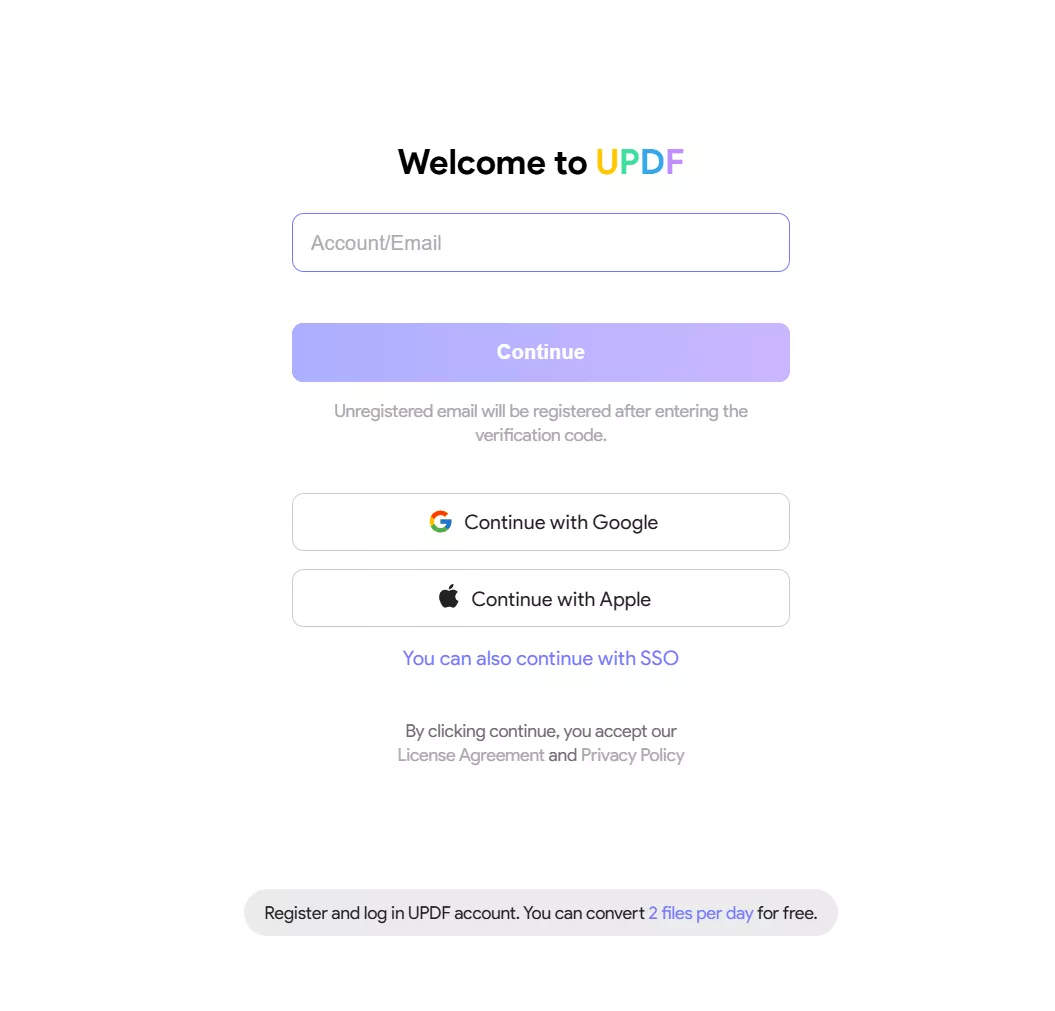
- कोड दर्ज करें और अपने खाते के लिए नाम और पासवर्ड सेट करें।
- UPDF पर सफलतापूर्वक खाता बनाने पर आपको एक स्वागत ईमेल प्राप्त होगा।
2. ऐप के अंदर UPDF साइन अप/लॉगिन करें
- यदि आप UPDF ऐप का उपयोग कर रहे हैं, तो ऊपरी दाएं कोने में स्थित लॉगिन बटन पर क्लिक करें।
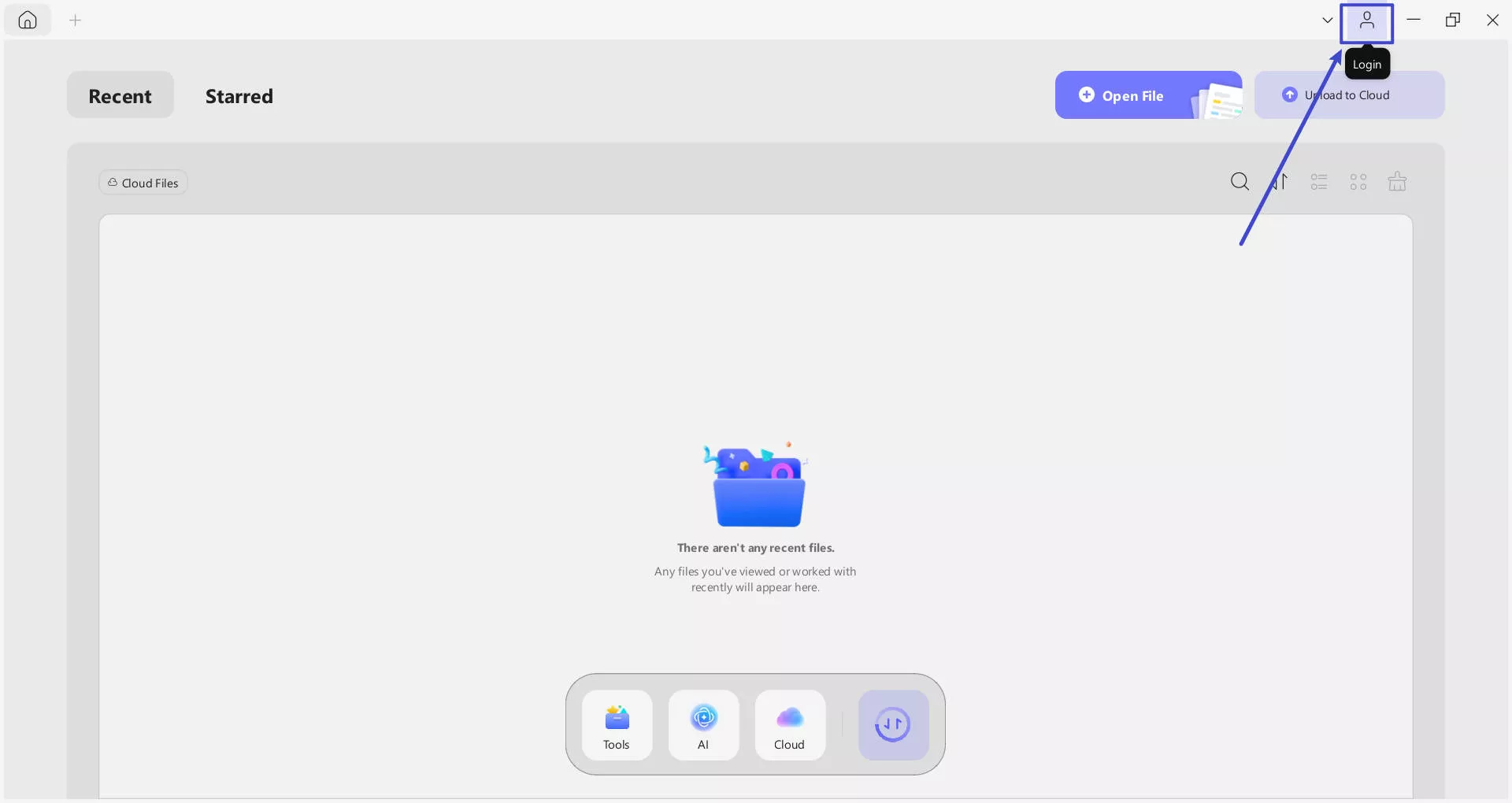
अब, आपको वेबसाइट पर रीडायरेक्ट किया जाएगा, दिए गए स्थान पर अपना ईमेल दर्ज करें और Continue बटन दबाएं। फिर, अपना पासवर्ड टाइप करें और ऐप में साइन इन करने के लिए Log In बटन दबाएं।
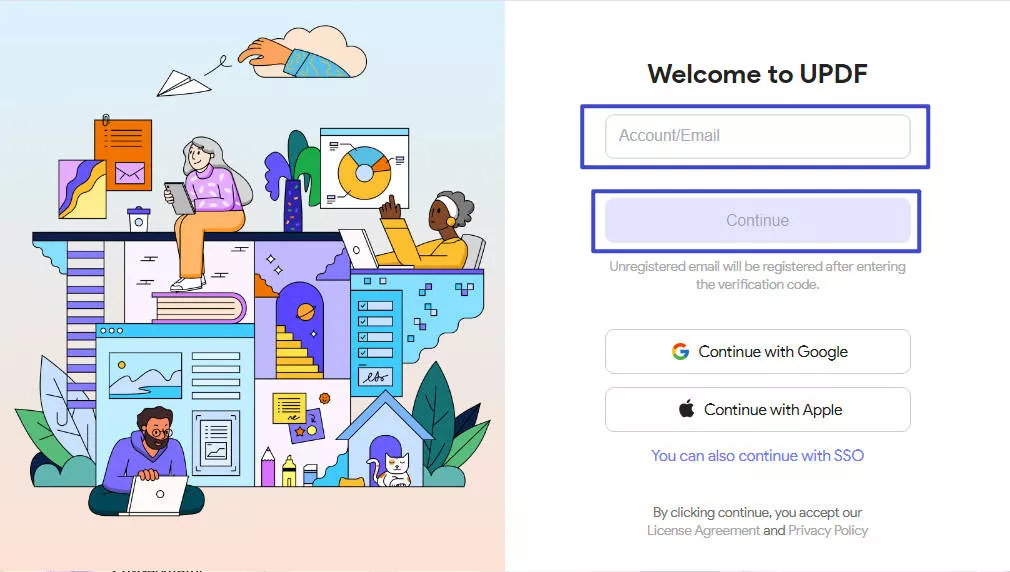
3. पासवर्ड कैसे सेट करें और पासवर्ड से लॉगिन कैसे करें
जब आप पहली बार UPDF खाते में पंजीकरण या लॉग इन करते हैं तो आपको पासवर्ड सेट करना होगा।
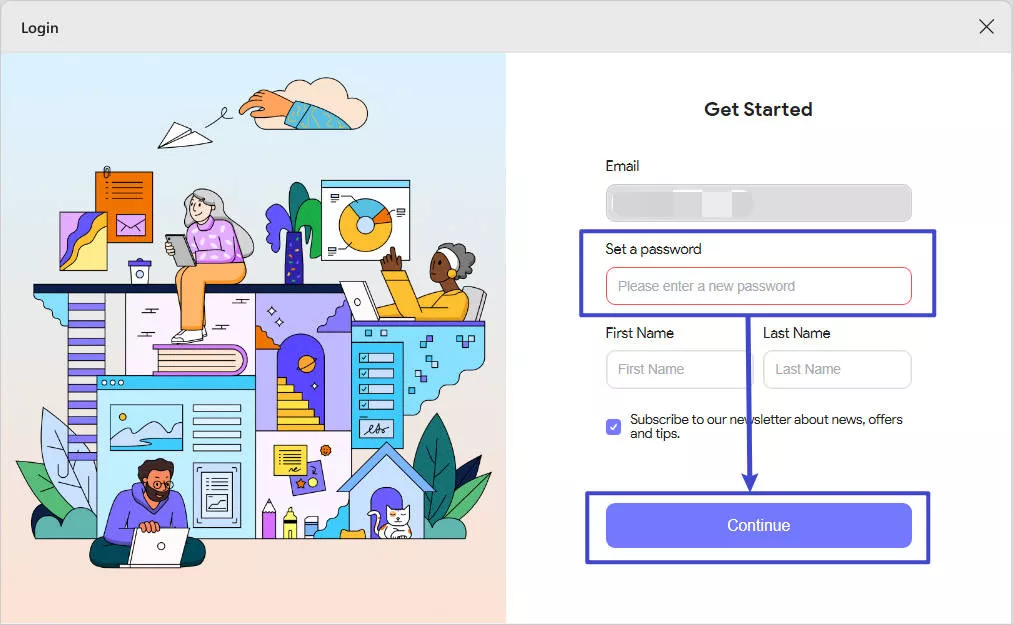
आप सीधे पासवर्ड के साथ लॉग इन कर सकते हैं, या आप " सत्यापन कोड के साथ लॉग इन करें " विधि से UPDF खाते में लॉग इन कर सकते हैं।
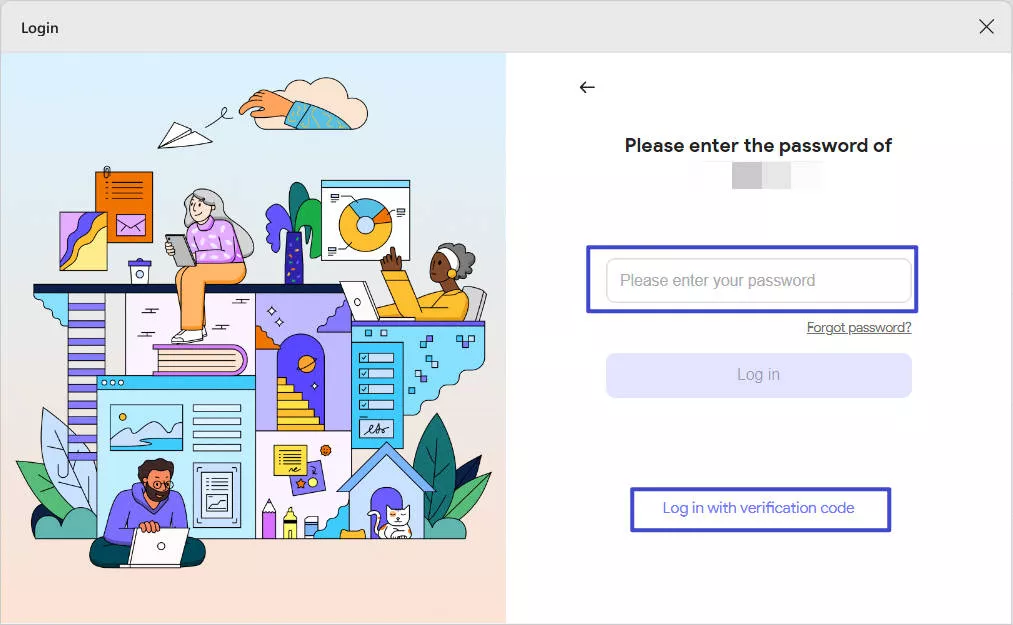
आपके पास "पासवर्ड भूल गए" पर क्लिक करके अपना पासवर्ड पुनः प्राप्त करने का विकल्प भी है।
4. UPDF को कैसे रिडीम करें
- यहां अपने खाते में लॉग इन करें , और सदस्यता कार्ड के अंतर्गत " रिडीम लाइसेंस " विकल्प ढूंढें।
- अपना कोड दर्ज करें, और " रिडीम " पर क्लिक करें। फिर आप सभी प्लेटफ़ॉर्म पर UPDF को अनलॉक कर सकते हैं।
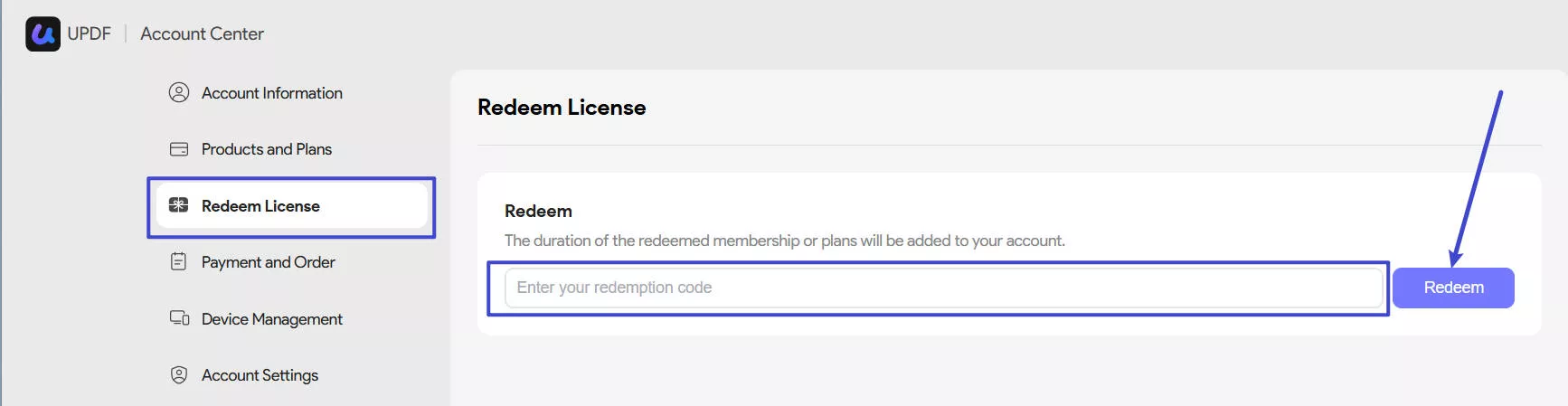
5. ईमेल कैसे बदलें या लिंक करें?
सबसे पहले, UPDF.com के माध्यम से व्यक्तिगत प्रोफ़ाइल चित्र पर क्लिक करें । " खाता केंद्र " पर क्लिक करें।
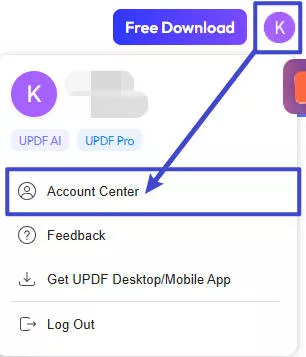
और फिर, " लिंक्ड अकाउंट " अनुभाग पर जाएं।
आप अलग-अलग ईमेल पते बदल सकते हैं या एक ही समय में 2 अन्य खाते लिंक कर सकते हैं। एक बार जब आप ऐसा कर लेते हैं, तो आप तीन ईमेल में से किसी एक के साथ UPDF खाते में लॉग इन कर सकते हैं।
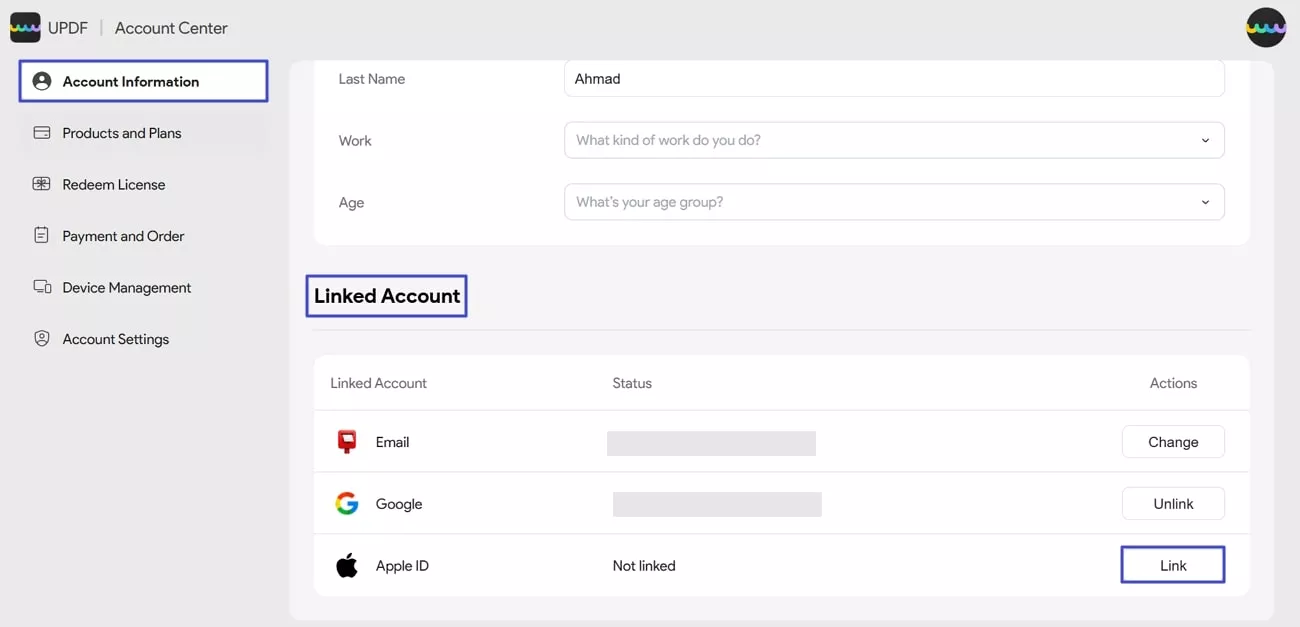
 UPDF
UPDF
 Windows के लिए UPDF
Windows के लिए UPDF Mac के लिए UPDF
Mac के लिए UPDF iPhone/iPad के लिए UPDF
iPhone/iPad के लिए UPDF Android के लिए UPDF
Android के लिए UPDF UPDF AI Online
UPDF AI Online UPDF साइन
UPDF साइन PDF संपादित करें
PDF संपादित करें PDF पर टिप्पणी करें
PDF पर टिप्पणी करें PDF बनाएं
PDF बनाएं PDF फ़ॉर्म
PDF फ़ॉर्म लिंक संपादित करें
लिंक संपादित करें PDF रूपांतरित करें
PDF रूपांतरित करें OCR
OCR PDF से Word
PDF से Word PDF से छवि
PDF से छवि PDF से Excel
PDF से Excel PDF व्यवस्थित करें
PDF व्यवस्थित करें PDF मर्ज करें
PDF मर्ज करें PDF विभाजित करें
PDF विभाजित करें PDF क्रॉप करें
PDF क्रॉप करें PDF घुमाएँ
PDF घुमाएँ PDF सुरक्षित करें
PDF सुरक्षित करें PDF पर हस्ताक्षर करें
PDF पर हस्ताक्षर करें PDF संशोधित करें
PDF संशोधित करें PDF स्वच्छ करें
PDF स्वच्छ करें सुरक्षा हटाएँ
सुरक्षा हटाएँ PDF पढ़ें
PDF पढ़ें UPDF क्लाउड
UPDF क्लाउड PDF संपीड़ित करें
PDF संपीड़ित करें PDF प्रिंट करें
PDF प्रिंट करें बैच प्रोसेस
बैच प्रोसेस UPDF AI के बारे में
UPDF AI के बारे में UPDF AI समाधान
UPDF AI समाधान एआई उपयोगकर्ता मार्गदर्शिका
एआई उपयोगकर्ता मार्गदर्शिका UPDF से जुड़े प्रश्न
UPDF से जुड़े प्रश्न PDF का संक्षेपण करें
PDF का संक्षेपण करें PDF का अनुवाद करें
PDF का अनुवाद करें PDF के साथ चैट करें
PDF के साथ चैट करें AI के साथ चैट करें
AI के साथ चैट करें छवि के साथ चैट करें
छवि के साथ चैट करें PDF को माइंड मैप में बदलें
PDF को माइंड मैप में बदलें PDF की व्याख्या करें
PDF की व्याख्या करें विद्वान अनुसंधान
विद्वान अनुसंधान पेपर सर्च
पेपर सर्च AI प्रूफरीडर
AI प्रूफरीडर AI राइटर
AI राइटर AI होमवर्क हेल्पर
AI होमवर्क हेल्पर AI क्विज़ जेनरेटर
AI क्विज़ जेनरेटर AI मैथ सॉल्वर
AI मैथ सॉल्वर PDF से Word
PDF से Word PDF से Excel
PDF से Excel PDF से PowerPoint
PDF से PowerPoint उपयोगकर्ता गाइड
उपयोगकर्ता गाइड UPDF ट्रिक्स
UPDF ट्रिक्स अक्सर पूछे जाने वाले प्रश्न
अक्सर पूछे जाने वाले प्रश्न UPDF समीक्षाएं
UPDF समीक्षाएं डाउनलोड केंद्र
डाउनलोड केंद्र ब्लॉग
ब्लॉग न्यूजरूम
न्यूजरूम तकनीकी विनिर्देश
तकनीकी विनिर्देश अपडेट्स
अपडेट्स UPDF बनाम Adobe Acrobat
UPDF बनाम Adobe Acrobat UPDF बनाम Foxit
UPDF बनाम Foxit UPDF बनाम PDF Expert
UPDF बनाम PDF Expert